اگر شما هم یکی از ایرپادهای نسل سوم، ایرپاد پرو یا ایرپاد مکس را دارید، این 5 ترفند کاربردی برای ایرپاد اپل شما مفید خواهد بود. احتمالا تجربه استفاده از این ایرپادها برای شما مطلوب است. خوشبختانه شما میتوانید با استفاده از این ترفندهای کاربردی تجربه مطلوبتری نیز داشته باشید. خبر خوب این است که همه این قابلیتهای که در ادامه لیست شدهاند، کاملا رایگان بوده و استفاده از ایرپاد شما را بسیار راحتتر میکنند. بنابراین با این مقاله از برقچی همراه باشید تا با این نکات آشنا شوید.
1. ایرپادهای خود را با قابلیت اعلان جا گذاشتن ایمن نگه دارید
احتمالا شما هم مایل نیستید که به راحتی ایرپاد خود را جا بگذارید یا توسط فردی دیگر به سرقت برود. بنابراین جدیدترین ایرپادها (شامل ایرپاد 3، ایرپاد مکس و ایرپاد پرو) دارای ابزار هوشمندانه یکپارچه سازی در برنامۀ Find My (برنامۀ مخصوص آیفون) برای یافتن دستگاههای شما به نام «Notify when left behind» هستند، بنابراین به طور مثال اگر خارج از منزل باشید و ایرپاد خود را در کافه جا بگذارید، با فعال بودن این قابلیت، یک اعلان فوری دریافت خواهید کرد.
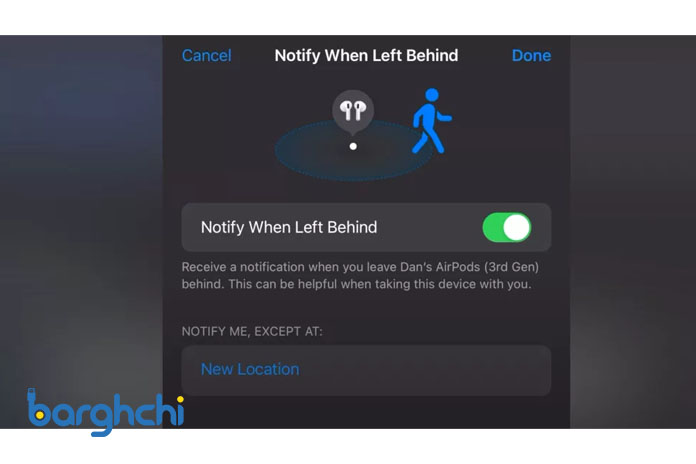
قابلیت ردیابی ایرپاد
برای اطمینان از اینکه این قابلیت فعال است باید برنامه Find My را در دستگاه iOS خود باز کنید، روی AirPods خود در لیست دستگاههای Apple خود کلیک کنید، سپس روی «Notify when left behind» تغییر دهید. با فعال سازی این قابلیت ایرپاد خود را از گم شدن و سرفت مصون نگه میدارید.
2. ترفند کاربردی فعالسازی یا لغو جابهجایی در ایرپاد اپل
هدفونهای ایرپاد یک ویژگی کاربردی دارند که به آنها اجازه میدهد به طور خودکار به دستگاهها فعال شما متصل شوند. برای مثال، اگر از مکبوک پرو خود استفاده میکنید و به یک لیست پخش در تیدال (Tidal) گوش میدهید، اما برای پذیرفتن یک تماس تلفنی باید به آیفون خود بروید، ایرپاد شما امکان اتصال به آیفون را فراهم میکند (در این سناریو به اعلان کوچک Moved to iPhone مواجه میشوید که میگوید به آیفون منتقل شد) و در صورتی که این قابلیت فعال باشد عمل انقال به راحتی و بدون اینکه از شما سؤال شود، انجام میشود.
برای فعال سازی یا لغو این قابلیت به تنظیمات، سپس بلوتوث، سپس نماد «i» در کنار نام ایرپاد خود بروید. اکنون، روی Connect to this iPhone (به معنی اتصال به این آیفون) ضربه بزنید و انتخاب کنید که آیا میخواهید بهطور خودکار (Automatically) برای سوئیچ بین دستگاه بدون هیچ مشکلی کلنید. البته اگر ترجیح میدهید روی دستگاه فعلیتان بمانید، روی گزینه دوم When Last Connected to This iPhone (وقتی آخرین بار به این آیفون وصل شدید) کلیک کنید.
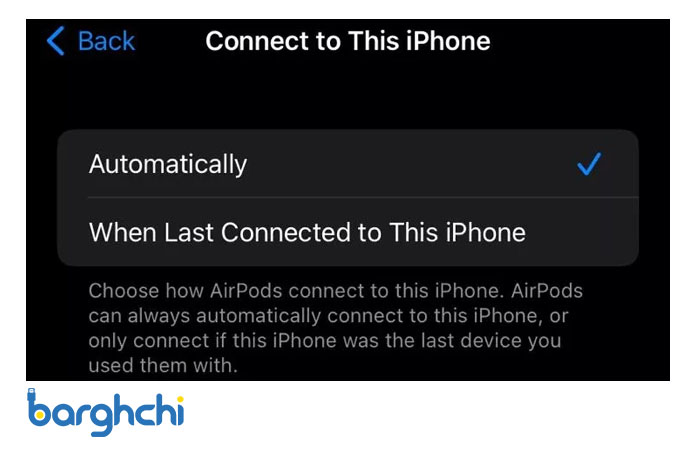
فعالسازی یا لغو جابهجایی خودکار
بیشتر بخوانید: نحوه اضافه کردن فلش در گوگل شیت و اکسل
3. به کارگیری سیری (Siri) برای اعلام همه (یا برخی) از اعلانها (notifications)
به کارگیری سیری احتمالا یکی از مطلوبترین ها از بین 5 ترفند کاربردی برای انواع ایرپاد اپل است. البته اگر مایل هستید بدون وقفه به موزیک گوش دهید، میتوانید سیری را غیرفعال کنید. اما اگر احتیاج دارید به صورت صوتی از برخی اعلانها (مانند جلسه های کاری) آگاه شوید، این قابلیت برای شما بسیار کارامد خواهد بود. با سیستم عامل iOS 15 سیری در واقع میتواند همه اعلانها را از طریق ایرپادها به شما اعلام کند. میتوانید با رفتن به تب سیری و Settings > Announce Notifications آن را روشن یا خاموش کنید.
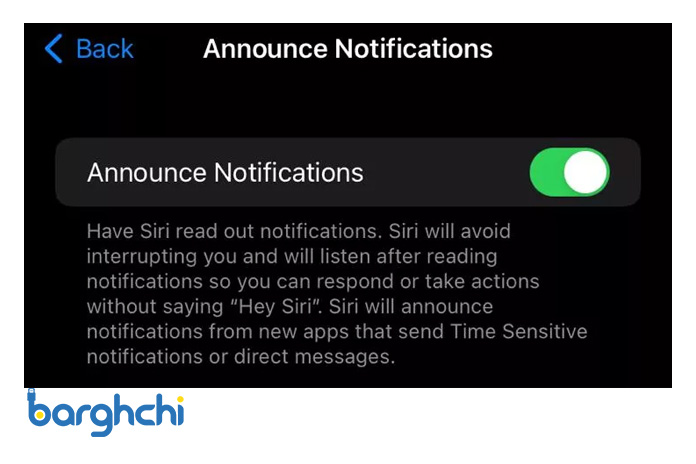
به کارگیری سیری برای اعلانها
شما میتوانید برنامههایی که قابلیت فرستادن اعلانهایی برای سیری دارند را نیز سفارشی کنید و سپس آن را به دلخواه خود تغییر دهید. میتوانید آن را به طور کامل روشن کنید، بنابراین برای مثال، برای هوم پاد برنامه پخش موسیقی در ماشین (Carplay) نیز این اعلانها اعمال میشوند.
بیشتر بخوانید: نحوه ایجاد پوشه در جیمیل
4. اجرای صدای مکانی (Spatial sound) با امکان ردیابی سر (head tracking)
با این قابلیت (در صورت پشتیبانی دستگاه) پاسخ صوتی سه بعدی اختصاصی و فراگیر اپل با استفاده از تکنولوژی دالبی اتمز (Dolby Atmos) برای هدفون بسیار شگفت زده خواهید شد. برای استفاده از آن باید مطمئن باشید که فعال است.
برای اینکار ایرپاد خود را به گوشی وصل کنید و به مرکز کنترل (Control Center) آیفون یا آیپد خود بروید و ویجت صدا را به مدت طولانی فشار دهید. در اینجا قابلیت صدای مکانی (Spatial Audio) در گوشه سمت راست پایین ظاهر میشود. اگر از ایرپاد پرو، ایرپاد 3 یا ایرپاد مکس استفاده میکنید و در حال گوش دادن به موسیقی پشتیبانیشده در آیفون یا بقیه دستگاههای اپل هستید، میتوانید آن را خاموش یا روشن کنید.
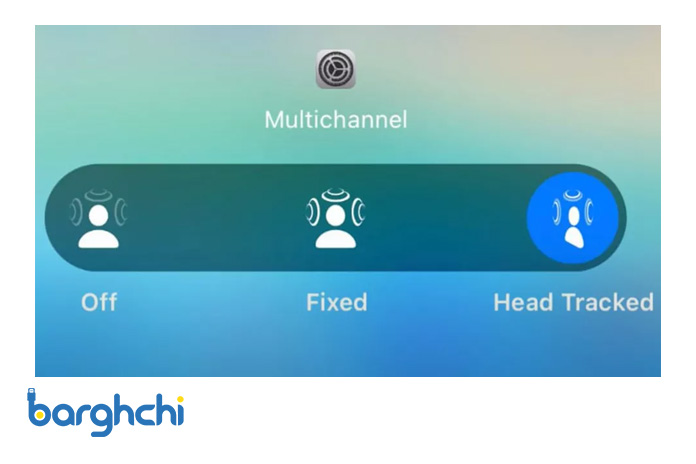
اجرای صدای مکانی (Spatial sound)
5. به کارگیری تقویت مکالمه (Conversation Boost) برای کیفیت بهتر تماس با ایرپاد پرو
این قابلیت تنها به ایرپاد پرو اختصاص دارد. با این قابلیت واقعاً میتوانید وضوح صدا را هنگام مدیریت تماس تشخیص دهید. (البته اگر ایرپاد پرو ندارید شما را به استفاده از قابلیت Voice Isolation در تنظیمات مخفی آیفون، آیپد و مکتان برای افزایش انبوه کیفیت تماس راهنمایی میکنیم)
قابلیت تقویت مکالمه (Conversation Boost) همانطور که از نام آن پیداست، برای کمک به افراد در شنیدن بهتر مکالمات طراحی شده است و از میکروفون های تشکیل دهنده پرتو (که در حذف نویز نیز استفاده می شود) در ایرپاد پرو برای افزایش صدای فردی که با شما صحبت می کند، استفاده میکند.
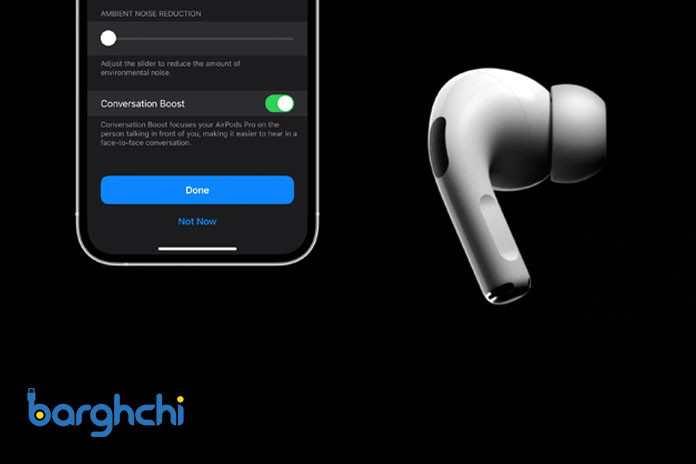
تقویت مکالمه (Conversation Boost) در ایرپاد پرو
برای استفاده از این ویژگی اضافی، مطمئن شوید که ایرپاد پرو شما به جدیدترین سیستمافزار بهروزرسانی شده است، سپس به تنظیمات آیفون یا آیپد بروید و روی Accessibility ضربه بزنید، سپس به سمت پایین به Audio/Visual بروید. اکنون گزینه Headphone Accommodations را تغییر دهید و کمی به سمت پایین حرکت کنید تا به Transparency Mode برسید. در نهایت، سوئیچ کنار Conversation Boost را روی موقعیت سبز روشن قرار دهید.
بیشتر بخوانید: ارزان و معتبرترین راه برای ساختن اپل آیدی
جمع بندی
در این مقاله با 5 نکته و ترفند کاربردی در مورد ایرپاد اپل آشنا شدید. اگر یکی از ایرپادهای نسل سوم، ایرپاد پرو یا ایرپاد مکس را دارید، احتمالا از قالبیتهای اعلان گم شدن، جا به جایی خودکار بین دستگاهها، به کار بردن سیری برای اعلانها و قابلیت صدای مکانی و برای ایرپاد پرو از قابلیت تقویت مکالمه بهره خواهید برد. امیدواریم این مطلب برای شما مفید بوده باشد. از همراهی شما سپاسگزاریم.














دیدگاه شما
خيلي ممنون
خواهش میکنم. مرسی از توجهتون